Ukuran Foto 8R dan Cara Mengaturnya di PhotoShop
Deskripsi: Ukuran Foto 8R dalam Satuan MM, CM, dan Inci. Cara Mengatur Ukuran 8R di PhotoShop yang Mudah untuk Pemula.
Sebelum mencetak foto pastikan bahwa Anda sudah mengetahui ukurannya. Ukuran foto tidak bisa ditentukan secara sembarangan sebab memiliki standar tertentu yaitu menggunakan satuan ukur R.
Salah satu ukuran foto adalah yang tidak terlalu besar dan tidak terlalu kecil. Biasanya foto berukuran 8R ini cocok dijadikan sebagai pajangan penghias dinding.
Ukuran Foto 8R dalam MM, CM dan Inci
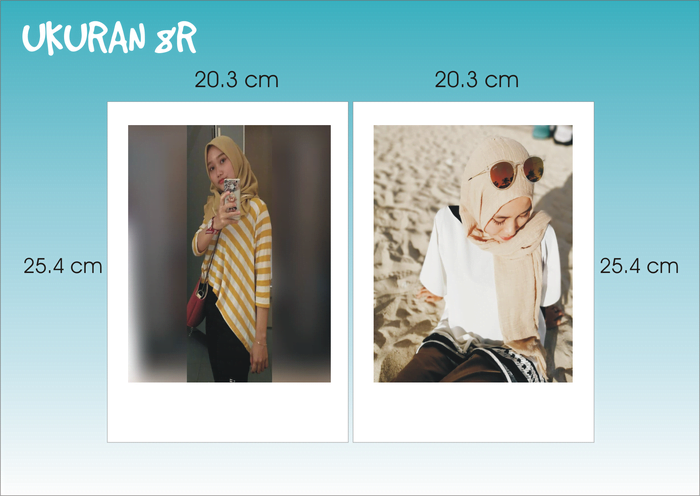
Menentukan ukuran 8R pada sebuah foto yang akan dicetak itu cukup mudah, sebab sudah ada konversi ukuran foto dari satuan ukur R menjadi satuan ukur lainnya.
Hal tersebut membuat Anda hanya perlu mencari tahu konversi 8R jika dijadikan menjadi satuan ukur mm, cm dan inci.
Untuk lebih jelasnya, simak ulasan singkat di bawah ini yang juga dilengkapi dengan tabel agar lebih mudah dipahami.
1. 8R Jika Dikonversi Menjadi Satuan Ukur Milimeter
Apabila dikonversi ke dalam mm akan menjadi 203 x 254 mm. Itu artinya panjang foto adalah 254 mm dan lebarnya 203 mm
2. 8R Jika Dikonversi Menjadi Satuan Ukur Centimeter
Apabila dikonversi ke dalam cm akan menjadi 20,3 x 25,4 cm. Itu artinya panjang foto adalah 25,4 cm dan lebarnya 20,3 cm.
3. 8R Jika Dikonversi Menjadi Satuan Ukur Inci
Apabila dikonversi ke dalam satuan ukur inci akan menjadi 8 x 10 inci. Itu artinya panjang foto adalah 10 dan lebarnya 8 inci.
Konversi ini akan lebih mudah dipahami jika dilihat dalam bentuk tabel, seperti berikut ini
| Ukuran | mm | cm | inci |
| 8R | 203 x 254 | 20,3 x 25,4 | 8 x 10 |
Ukuran Lainnya:
Cara Menentukan Ukuran Foto 8R Menggunakan PhotoShop
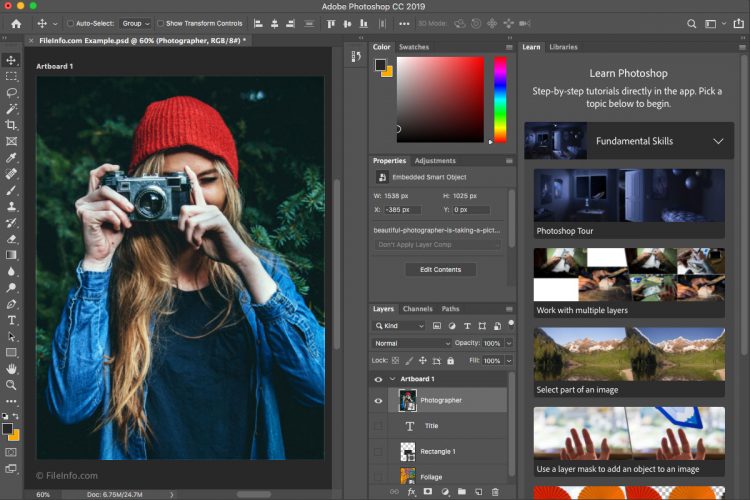
Langkah pertama untuk membuat foto yang sesuai dengan ukuran 8R adalah membuka program Photoshop. Jadi, sebelum mengikuti cara yang akan dijelaskan dibawah ini pastikan bahwa Anda sudah menginstall program Photoshop ke dalam PC/laptop.
-
- Setelah membuka program Photoshop, lanjutkan dengan mengaktifkan Crop Tool. Cara mengaktifkan Crop Tool adalah dengan menekan huruf C pada keyboard.
- Kemudian tentukan ukuran Width (lebar) dan Height (tinggi) dan jangan lupa untuk menentukan resolusi gambarnya. Karena ukuran foto yang ditentukan adalah 8R maka masukkan ukuran 20,3 pada Width dan 25,4 pada Height. Sedangkan untuk resolusinya Anda bisa memasukkan nilai 750 pixels.
- Setelah proses pengaturan untuk menentukan ukuran Width dan Height, langkah berikutnya yang harus dilakukan adalah melakukan crop pada gambar tersebut. Caranya klik pada gambar lalu tahan dan geser secara berlawanan. Akhiri proses crop dengan menekan Enter.
- Setelah proses pengaturan ukuran foto sudah semuanya Anda lakukan, maka agar lebih mudah menentukan ukuran foto di Photoshop, sebaiknya foto tersebut Anda simpan. Cara untuk menyimpannya juga cukup mudah, Anda hanya perlu mengklik File kemudian New. Setelah itu akan muncul kotak dialog New Photoshop dan lanjutkan dengan memilih opsi Custom.
- Langkah berikutnya adalah memberi nama file tersebut pada kotak dialog Name. Contohnya bisa dengan memberi nama “8R” agar Anda bisa lebih mudah menemukan file foto tersebut.
- Jangan lupa untuk mengisi kolom Width, Height dan Resolution sesuai dengan standar ukuran foto 8R. Anda bebas menggunakan satuan ukur dalam bentuk cm ataupun inci, namun pastikan bahwa besaran angka yang Anda masukkan sudah sesuai dengan standar ukuran foto 8R.
- Setelah kolom Width, Height dan Resolution selesai diisi, Anda bisa langsung menyimpannya dengan mengklik Save Preset.
- Jika setelah itu muncul kotak dialog yang berisi kolom kosong Preset Name, maka isi kolom tersebut dengan nama sesuai dengan ukuran foto yang telah Anda buat tadi yaitu 8R.
- Kini Anda sudah memiliki ukuran foto 8R yang tersimpan secara otomatis dalam program Photoshop. Untuk membuka file foto tersebut, Anda hanya perlu mengklik menu lalu pilih File dan lanjutkan dengan memilih New. Jika Anda ingin melihat ukuran foto yang telah Anda buat, Anda hanya perlu klik Preset.
Menentukan ukuran foto 8R pada gambar yang akan dicetak itu cukup mudah asal Anda sudah mengetahui konversi ke dalam satuan ukur lainnya.
Setelah mengetahui nilai konversi dari ukuran foto tersebut Anda bisa langsung mengatur ukuran gambarnya sesuai dengan standar yang sudah ditentukan.
Baca Juga :